如何用Maya表达式制作时间流逝动画教程(三)材质与灯光
在上一篇教程中,我们学习了仿真的秒针运动效果的制作,接下来我们将要学习的是如何制定材质以及灯光的设置。
上一篇教程回顾:如何用Maya表达式制作时间流逝动画教程(二)秒针运动效果
步骤5:指定材质
(1)选中地面,打开其属性编辑器,在Common Material Attributes [公用材质属性]卷展栏,调整Ambient Color [环境色],让场景更亮一些,如图所示。
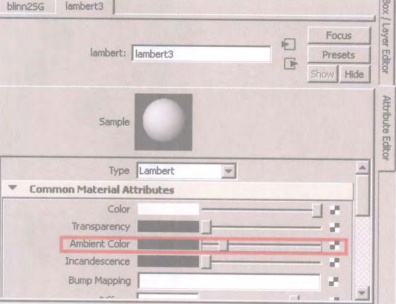
(2)选中黑色的盒子,在属性编辑器中同样增强其Ambient Color [环境色]属性。
(3) 同时选中3个指针物体,同样为其指定Blinn材质,并将其材质调整为金属质感,具体的参数设置如图所示。
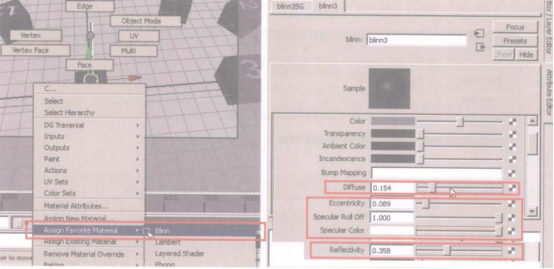
步骤6:设置灯光
(1)按下来[点光源]按钮创建一个点光源,在其属性编辑器的Point Light Attributes [点灯光属性]卷展栏中降低Intensity [强度]值为0。打开Render Settings [渲染设置]窗口,设置当前渲染器为mental ray,设置渲染质量为产品级,再为其设置一个环境照明图像,并勾选Final Gathering [最终聚集]选项,如图所示。
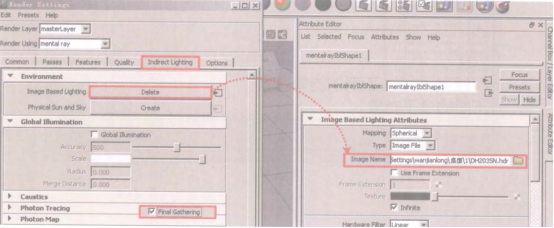
(2)打开Render View [渲染视图]窗口,渲染当前画面,查看效果,我们发现场景偏暗,在Render Stings [谊染设置]窗口的Final Gatherng [最终聚集]卷展栏中,将Primary Difufe Scale[主漫发射比例]属性颜色的V值提升至1.5,如图所示。
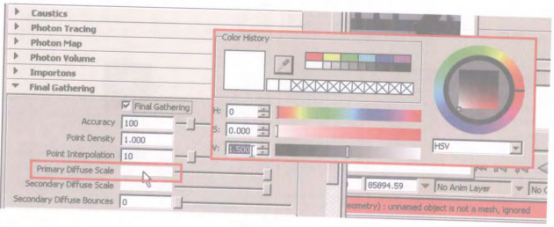
(3)再次渲染场景。如图所示,可以看到当前的指针材质效果并不理想,接下来将对指针材质做进一步调整。
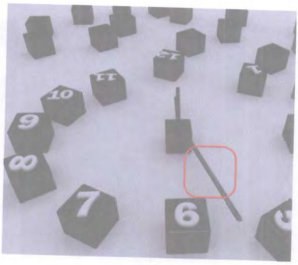
(4)再次选中3个指针物体,在Hypershade中 创建一个mental ray的预设材质mia_ material_x, 如图所示。
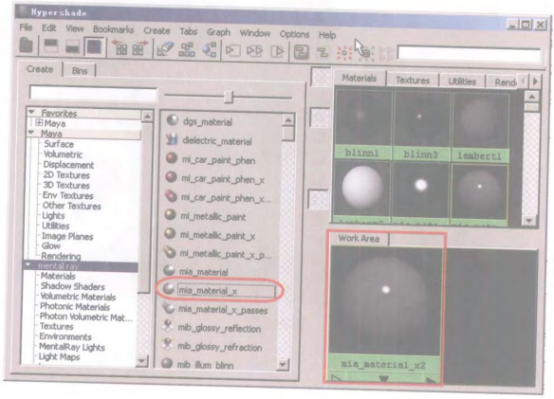
(5)在其属性编辑器中单击Presets [预设]按钮,为其指定预设材质,如图所示。
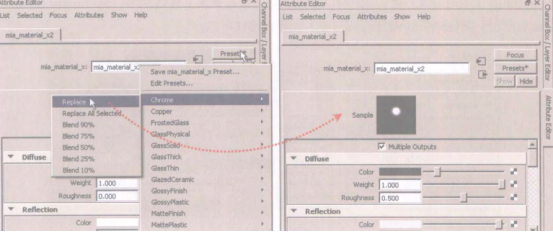
(6) 测试渲染后,观察发现指针的宽度有些窄了,金属质感不明显,再次选中指针,将其调整得宽一些,如图所示。

(7)渲染场景,得到了我们想要的最终效果,此时的指针金属质感非常明显,如图所示。

热门课程
专业讲师指导 快速摆脱技能困惑相关文章
多种教程 总有一个适合自己专业问题咨询
你担心的问题,火星帮你解答-
为给新片造势,迪士尼这次豁出去了,拿出压箱底的一众经典IP,开启了梦幻联动朱迪和尼克奉命潜入偏远地带卧底调查 截至11月24日......
-
此前Q2问答环节,邹涛曾将《解限机》首发失利归结于“商业化保守”和“灰产猖獗”,导致预想设计与实际游玩效果偏差大,且表示该游戏......
-
2025 Google Play年度游戏颁奖:洞察移动游戏新趋势
玩家无需四处收集实体卡,轻点屏幕就能开启惊喜开包之旅,享受收集与对战乐趣库洛游戏的《鸣潮》斩获“最佳持续运营游戏”大奖,这不仅......
-
说明:文中所有的配图均来源于网络 在人们的常规认知里,游戏引擎领域的两大巨头似乎更倾向于在各自赛道上激烈竞争,然而,只要时间足......
-
在行政服务优化层面,办法提出压缩国产网络游戏审核周期,在朝阳、海淀等重点区将审批纳入综合窗口;完善版权服务机制,将游戏素材著作......
-
未毕业先就业、组团入职、扎堆拿offer...这种好事,再多来一打!
众所周知,火星有完善的就业推荐服务图为火星校园招聘会现场对火星同学们来说,金三银四、金九银十并不是找工作的唯一良机火星时代教育......

 火星网校
火星网校
















